Beheben von Microsoft Software Protection Platform Service High CPU -Nutzung in Windows 11
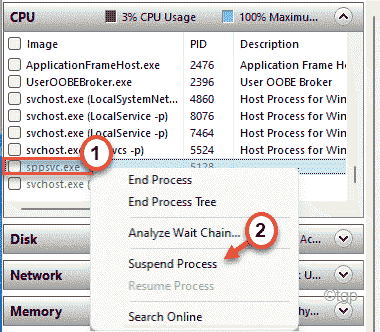
- 901
- 244
- Levke Harnapp
Microsoft Software Protection Platform Service oder SPPSVC.exe läuft immer im Hintergrund, um die Legitimität der Windows -Aktivierungsschlüssel, Büro -Lizenzschlüssel usw. zu überprüfen. Normalerweise konsumiert dieser Service eine vernachlässigbare Menge an Hardware -Ressourcen (weniger als 5%). Aber in einigen ungewöhnlichen Fällen ist dieser SPPSVC.exe scheint einen riesigen Teil Computerressourcen zu essen.
Inhaltsverzeichnis
- Fix 1 - Suspend den SPPSVC.Exe -Prozess
- Fix 2 - Stoppen Sie den SPPSVC -Dienst
- Fix 3 - Deaktivieren Sie die SPPSVC dauerhaft
- Fix 4 - Entfernen Sie die Aufgabe vom Aufgabenplaner
- Fix 5 - Aktualisieren Sie Ihr System
Fix 1 - Suspend den SPPSVC.Exe -Prozess
Sie können den Ressourcenmonitor verwenden, um das SPPSVC auszusetzen.Exe -Prozess.
1. Drücken Sie zunächst die Windows -Schlüssel+r Schlüssel zusammen.
2. Dann tippen Sie “resmonUnd schlage Eingeben.
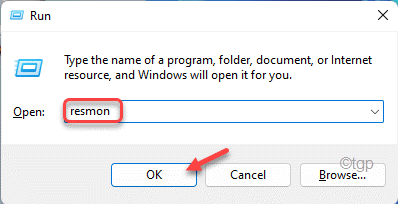
3. Wenn der Ressourcenmonitor angezeigt wird, gehen Sie zum “ÜberblickTab.
4. Dann erweitern Sie die “ZentralprozessorTab.
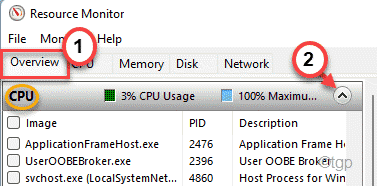
5. Dann suchen Sie nach dem "SPPSVC.exe“.
6. Danach klicken Sie mit der rechten Maustaste auf den Prozess und tippen Sie auf “Aussetzungsprozess“.
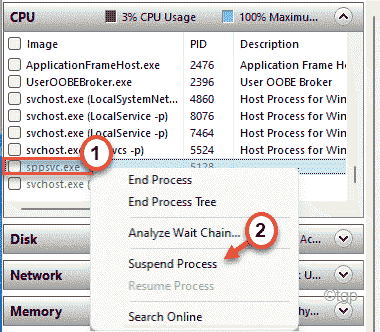
Schließen Sie nach dem Aufsetzen des Vorgangs das Fenster des Ressourcenmonitors. Öffnen Sie den Task -Manager und prüfen Sie, ob Sie Ihre Ressourcen noch auffressen.
Fix 2 - Stoppen Sie den SPPSVC -Dienst
Wenn das Aussetzen des Dienstes nicht funktioniert, können Sie versuchen, den Softwareschutzdienst zu stoppen.
1. Drücken Sie zunächst die Windows -Schlüssel und fangen Sie an zu tippen “Dienstleistungen“.
2. Tippen Sie dann auf die “DienstleistungenIm Suchergebnis, um die Dienste zu öffnen.
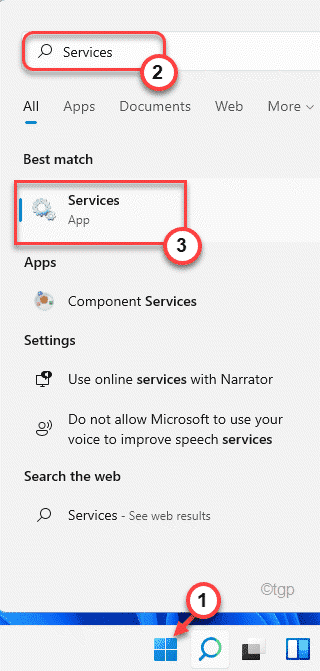
3. Wenn sich die Dienste eröffnen, suchen Sie nach dem “Softwareschutz" Service.
4. Klicken Sie dann mit der rechten Maustaste auf den Dienst und klicken Sie auf “Eigenschaften“.
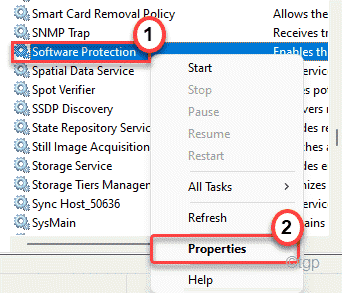
5. Sie können den Startentyp nicht ändern: I.e. Sie können diesen speziellen Service nicht deaktivieren.
6. Wenn der Dienst "ausgeführt" ist, tippen Sie auf "Stoppen“.
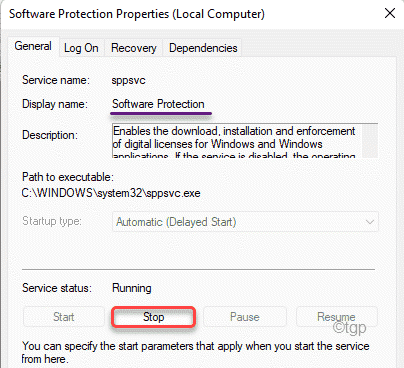
7. Schließlich klicken Sie auf “Anwenden" Und "OK”Um die Änderungen zu speichern.
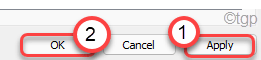
Schließen Sie danach den Bildschirm der Dienste.
Fix 3 - Deaktivieren Sie die SPPSVC dauerhaft
Sie können den Softwareschutzdienst deaktivieren.
1. Drücken Sie zunächst die Windows -Schlüssel zusammen mit R Taste.
2. Dann tippen Sie “refliktUnd drücken Sie die Eingabetaste, um den Registrierungsredakteur zu öffnen.
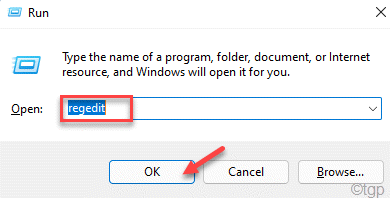
Haftungsausschluss - Sie werden einen bestimmten Registrierungsschlüssel auf Ihrem Computer ändern. Diese Änderungen können weitere Probleme verursachen, selbst irreversibel das System abzielen. Achten Sie also genau auf diese Anweisungen.
Nach dem Öffnen des Registrierungsreditors klicken Sie auf “Datei“. Dann klicken Sie auf “Export”Um ein neues Backup auf Ihrem Computer zu erstellen.
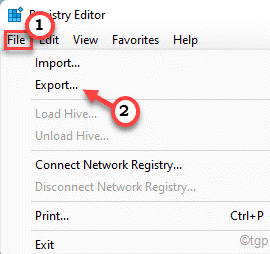
3. Gehen Sie nach der Einnahme der Registrierungssicherung zu diesem Ort -
HKEY_LOCAL_MACHINE \ SYSTEM \ CurrentControlSet \ Services \ sppsvc
4. Auf der rechten Seite sehen Sie einen Wert namens “Start“.
5. Beachten Sie sorgfältig den Wert dieses "Start". Es wird später nützlich sein.
[In unserem Fall ist es „2“]
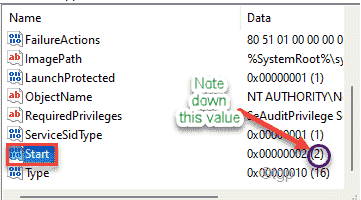
6. Einfach, Doppelklick auf dem Wert, um ihn zu ändern.
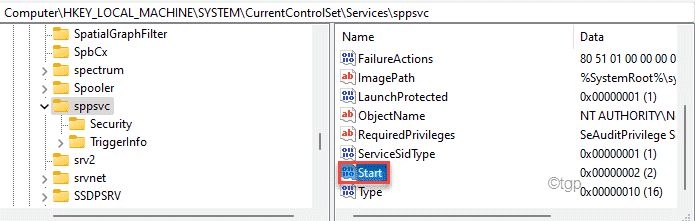
6. Stellen Sie den Wert auf “4“.
7. Schließlich klicken Sie auf “OKUm es zu retten.
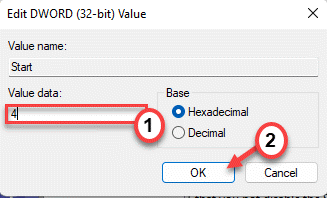
Sobald Sie fertig sind, schließen Sie den Registrierungsredakteur und Neustart dein Computer.
Nach dem Neustart wird SPPSVC im Hintergrund nicht ausgeführt, da es bereits deaktiviert ist.
WARNUNG -
Das Deaktivieren des Softwareschutzdienstes oder das dauerhafte SPPSVC wird das Softwareschutzsystem die Legitimatisierung der Aktivierungsschlüssel und dynamischen Lizenzen einstellen. Also wirst du das sehen - “Windows konnte den Softwareschutzdienst auf dem lokalen Computer nicht startenFehlermeldung auf Ihrem Bildschirm.
Darüber hinaus sehen Sie das Wasserzeichen "Fenster nicht aktiviert" auf Ihrem Computer. Wort, OneNote, Excel hört auf zu funktionieren. Wenn Sie sich also entscheiden, den Softwareschutz erneut zu vermitteln.
1. Drücken Sie zunächst die Windows -Schlüssel und Typ “refliktUnd schlage Eingeben.
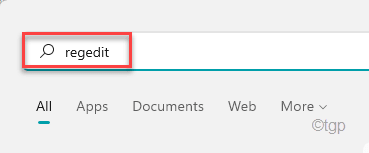
Dies wird den Registrierungsredakteur eröffnen.
2. Dann steuern Sie dann wieder von der linken Seite an diesen Ort ~ ~
HKEY_LOCAL_MACHINE \ SYSTEM \ CurrentControlSet \ Services \ sppsvc
3. Jetzt auf der rechten Seite, Doppelklick auf der "Start”Wert, um es zu bearbeiten.
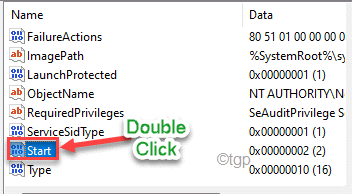
4. Geben Sie nun den Wert ein, den Sie vor dem Ändern festgestellt hatten.
[In meinem Fall war es auf “2“. ]
5. Dann klicken Sie auf “OK“.
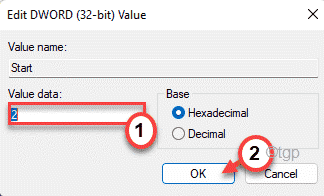
Schließlich schließen Sie den Registrierungsredakteur und schließen Sie Neustart das System einmal. Beim Neustart wird der Softwareschutzdienst wieder starten.
Fix 4 - Entfernen Sie die Aufgabe vom Aufgabenplaner
Windows erstellen Sie eine Aufgabe, den Softwareschutzdienst in einem bestimmten Zeitraum zu leiten.
1. Drücken Sie zunächst die Windows -Schlüssel+r Schlüssel zusammen.
2. Paste Dieser UTR -Befehl und klicken Eingeben.
Aufgaben.MSC
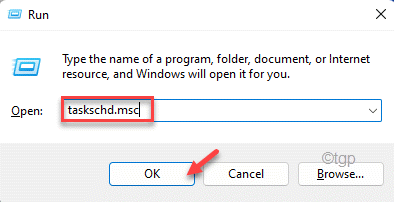
3. Wenn sich der Task-Scheduler öffnet, erweitern Sie die linke Seite auf diese Weise ~
Task Scheduler Library >> Microsoft >> Windows >> SoftWareProtectionPlatform
4. Jetzt im rechten Bereich finden Sie das "SvcrestartTask“.
5. Klicken Sie dann mit der rechten Maustaste auf die Aufgabe und tippen Sie auf “Deaktivieren“.
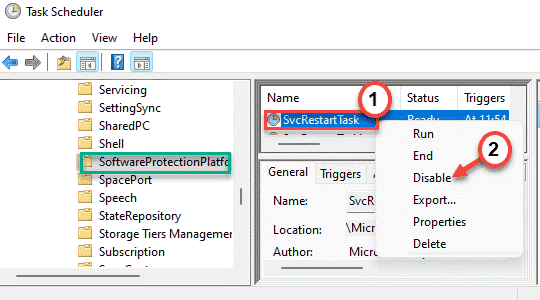
Sobald die Aufgabe deaktiviert ist, können Sie den Aufgabenplaner schließen.
Jetzt, Neustart dein Computer.
Fix 5 - Aktualisieren Sie Ihr System
Wenn das System nicht auf die neueste Version aktualisiert wird, befolgen Sie diese Schritte.
1. Drücken Sie zunächst die Windows -Schlüssel+i Schlüssel zusammen.
2. Klicken Sie dann auf die “Windows UpdateAm Ende der linken Seite.
3. Klicken Sie dann auf der rechten Seite auf die “Jetzt downloaden“.
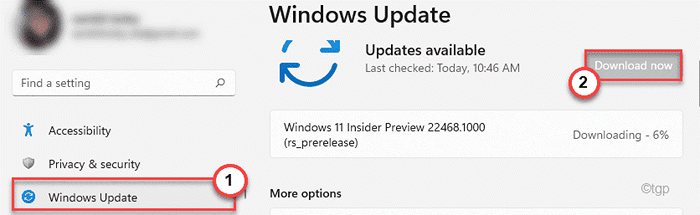
Windows lädt nun das Update für Ihr System herunter und installiert es. Neu starten Ihr Computer, sobald es fertig ist.
Ihr Problem wird gelöst.
- « So aktivieren Sie BitLocker für die Verwendung mit USB -Laufwerken
- Die Verschlüsselung der Geräte werden vorübergehend in Windows 11/10 suspendiert »

